שיפור ה-SEO של האתר בעזרת כלים למחקר מילות מפתח
7 דקות
כלים למחקר מילות מפתח יעזרו לכם למצוא מילות מפתח חזקות כדי להשיג לאתר שלכם דירוג גבוה יותר בתוצאות החיפוש. הכלים האלה משתלבים עם ספקים מצד שלישי כדי להשוות בין הביצועים של מילות המפתח שבחרתם ולהציע אפשרויות נוספות. אתם יכולים להשתמש בכלי הזה גם לאופטימיזציה של מילות מפתח ב-SEO Checklist וב-SEO Assistant.
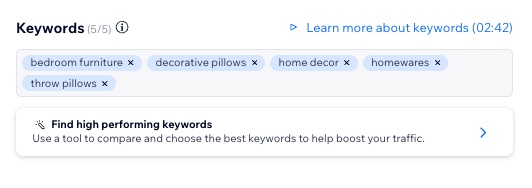
איך עובד הכלי למחקר מילות מפתח?
מילות מפתח (שנקראות גם ביטויי חיפוש) הן המילים שמשתמשים מכניסים למנועי החיפוש כדי למצוא תוכן שהם מחפשים. מנוע החיפוש משער מה רלוונטי למילות החיפוש של המשתמש מתאים למשתמשים שימוש אפקטיבי במילות מפתח בעמודים של האתר יכול לשפר את דירוג האתר בתוצאות החיפוש.
מחפשים מידע נוסף על מילות מפתח?
ב-SEO Learning Hub מחכה לכם הסרטון הזה שמסביר איך לבחור את מילות המפתח הנכונות.
ראשית, אתם צריכים לבחור את הספק המועדף עליכם ברשימת הפעולות של הצ'קליסט להגדרת ה-SEO. אחרי שתחברו ספק ותבחרו מילת מפתח ואזור, הספק שבחרתם ינתח את הפופולריות של מילת המפתח, ישווה אותה לנתונים בבסיס הנתונים שלו ויפיק עבורכם דוח עם טבלת אפשרויות הקשורות למילת המפתח.
הטבלה כוללת מידע על האפשרויות הרלוונטיות עבור מילות המפתח האלה, כמו הפופולריות שלהן ומגמת הפופולריות שלהן, לצד נתונים לגבי המאמץ שיש להשקיע כדי לקבל עבורן דירוג גבוה. הדוח הזה יעזור לכם לזהות את מילות המפתח שבהן הכי כדאי לכם להתמקד לטבת האופטימיזציה למנועי חיפוש (SEO) של האתר שלכם.
כשתמצאו את מילות המפתח שבהן אתם רוצים להשתמש, תוכלו לבחור ולהוסיף אותן.
בעמוד זה נפרט על ההיבטים השונים של הדוח.
Keyword options – אפשרויות למילות מפתח
זוהי רשימת מונחי חיפוש שקשורים למילת המפתח שחיפשתם. מספר האפשרויות המוצגות תלוי בפופולריות של מילת המפתח. האפשרויות למילות מפתח נבחרות על סמך נפח החיפוש שלהן, מהגבוה לנמוך.
Search volume – נפח החיפוש
נפח החיפוש בודק כמה פעמים בממוצע המשתמשים מחפשים מילת מפתח מסוימת בחודש. המספר הזה יכול לרמז כמה תנועת גולשים פוטנציאלית אפשר להביא לאתר אם הוא יגיע לדירוג כלשהו עבור מילת המפתח הזו. עם זאת, על מילות מפתח עם נפח גבוה ,תהיה כנראה יותר תחרות, ויהיה קשה להשיג דירוג גבוה עבורן.
Trend – מגמה
בעמודת Trend יש ייצוג גרפי של השינוי בנפח החיפוש עבור מילת מפתח מסוימת במהלך תקופה של 12 חודשים. בעזרת הגרף הזה אפשר לבדוק אם הפופולריות של מילת המפתח נמצאת בעלייה או בירידה.
Difficulty to rank – הקושי להגיע לדירוג גבוה
העמודה הזו מלמדת מהי מידת התחרות שיש על מילת מפתח כלשהי, ועד כמה קשה לקבל דירוג גבוה עבורה. הקושי להגיע לדירוג גבוה עבור מילת מפתח מסוימת תלוי בשורה של גורמים, לרבות המתחרים, איכות התוכן שהם יוצרים, הלינקים הנכנסים (backlinks) שיש בכל עמוד מתחרה, והכוונה (intent) של המשתמשים.
יש שלוש רמות קושי: Easy (קל), Medium (בינוני) ו-Hard (קשה). הרמות האלה מספקות מושג על המאמץ הנדרש כדי להגיע לדירוג בעמוד הראשון של תוצאות החיפוש של מילת מפתח.
Searcher intent – כוונת המחפש/ת
ה-Intent מציינת את הסיבה שבגללה משתמשים מחפשים מילת מפתח מסוימת. הפרמטר של Searcher intent מתחלק לארבע קטגוריות:
- Informational: המשתמש/ת מחפש/ת תשובות לשאלה מסוימת. לדוגמה, "איך לשפר את ה-SEO של האתר שלי".
- Navigational : המשתמש/ת מנסה למצוא עמוד ספציפי, אתר ספציפי או מיקום פיזי.
- Commercial: המשתמש/ת מחפש/ת מידע על מותגים או שירותים מסוימים, בעיקר בכוונה לקנות משהו בעתיד.
- Transactional: המשתמש/ת רוצה להשלים פעולה כלשהי, למשל לקנות משהו. לדוגמה: "קנו מצלמה חדשה".
אפשר להיעזר ב-Intent כדי להחליט איך לכתוב את תוכן העמוד.
מציאת מילות מפתח לעמודי האתר שלכם
אתם יכולים להשתמש בכלי שבחרתם למחקר מילות מפתח כדי למצוא מילות מפתח לעמודי האתר שלכם בשני מקומות: דרך הצ'קליסט להגדרת ה-SEO בדאשבורד של האתר או באמצעות ה-SEO Assistant.
SEO Assistant
SEO Checklist
ניתן לבחור עד 5 מילות מפתח עבור ה-SEO Checklist, וחייבים להוסיף לפחות מילת מפתח אחת. שימו לב: אם אתם משתמשים ב-SEO Assistant עם עמודי פוסטים ב-Wix Blog, אתם יכולים לבחור מילת מפתח אחת בלבד.
- עברו אל SEO Setup Checklist (צ'קליסט הגדרת ה-SEO) בדאשבורד של האתר.
- הקליקו למעלה על סמל העריכה
 ליד Keywords (מילות מפתח).
ליד Keywords (מילות מפתח).

- הקליקו על Find high performing keywords (חיפוש מילות מפתח עם ביצועים גבוהים).
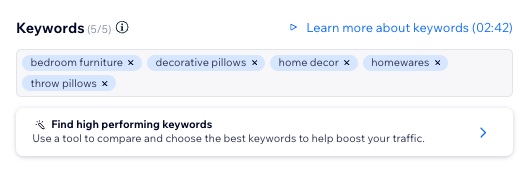
- בחרו את ספק מילות המפתח שלכם מהרשימה והוסיפו אותו לאתר (התחברו באמצעות פרטי הכניסה הקיימים או פתחו חשבון).
- אחרי שהספק שלכם מחובר, הקלידו מילת מפתח בשדה Keyword (מילת מפתח). מילות המפתח הקיימות שלכם מופיעות ברשימה נפתחת או שאתם יכולים להקליד מילת מפתח חדשה.
- (לא חובה) בחרו מדינה מהרשימה הנפתחת כדי לצמצם את הבדיקה.
- הקליקו על Analyze (ניתוח נתונים).
- בחרו בתיבת הסימון תחת Selected (נבחרו) ליד כל מילת מפתח שאתם רוצים לצ'קליסט שלכם.
- הקליקו על Apply (אישור).
- הקליקו על Save (שמירה).
שימו לב:
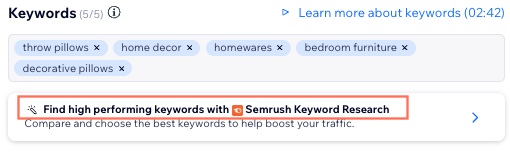
אחרי שחיברתם ספק לחקר מילות מפתח, תראו תחת Keywords את האפשרות Find high performing keywords with [your chosen provider] (חיפוש מילות מפתח עם ביצועים גבוהים עם [הספק הנבחר]). הקליקו על האפשרות הזאת כדי לפתוח את הכלי לחקר מילות המפתח.
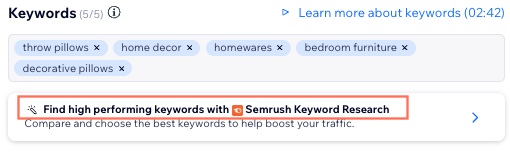
שדרוג או ניתוק הספק שבחרתם
אתם יכולים לשדרג את הספק המחובר או לנתק אותו מרשימת הצ'קליסט להגדרת ה-SEO.
כדי לשדרג או לנתק את הספק שבחרתם:
- עברו אל SEO Setup Checklist (צ'קליסט הגדרת ה-SEO) בדאשבורד של האתר.
- הקליקו על סמל העריכה
 ליד Keywords (מילות מפתח).
ליד Keywords (מילות מפתח).
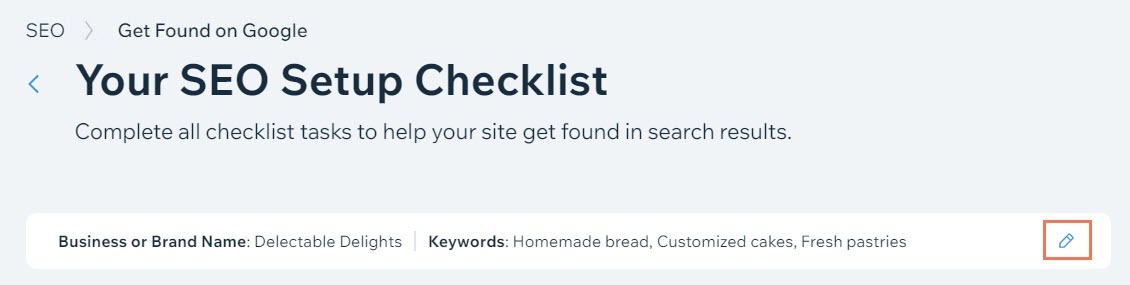
- הקליקו על Find high performing keywords with [your connected provider](חיפוש מילות מפתח עם ביצועים גבוהים עם [הספק הנבחר]) (למשל, Find high performing keywords with Semrush Keyword Research).
טיפ: אתם יכולים גם להקליק על Explore more keyword apps (חיפוש אפליקציות נוספות למילות מפתח) כדי לראות את כל הספקים לחקר מילות מפתח ולחבר ספק אחר.
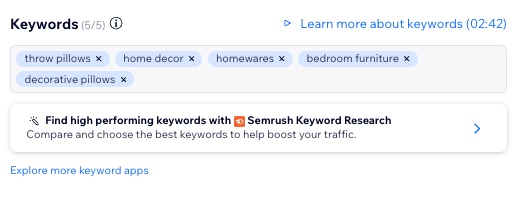
- הקליקו על App Settings (הגדרות אפליקציה) בתחתית העמוד, ליד הספק המחובר (לדוגמה, Powered by Semrush Keyword Research).
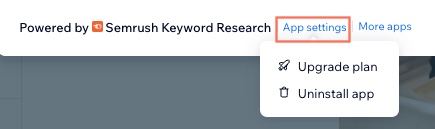
- בחרו את הפעולה הרצויה:
- Upgrade plan : תיפתח לשונית חדשה עם אפשרויות שדרוג עבור האתר שלכם.
- Uninstall app: האפשרות הזאת מנתקת את הספק שבחרתם מה-SEO Checklist.
חשוב:
הניתוק מהספק מסיר את האינטגרציה מהאתר. בנוסף, תאבדו את כל החיפושים הקודמים שעשיתם.
שאלות נפוצות
הקליקו על השאלות למטה לפרטים נוספים על שימוש בכלים לחיפוש מילות מפתח לצורך אופטימיזציה של הגדרות ה-SEO של האתר.
האם אפשר להשתמש ב-2 או יותר ספקי מילות מפתח?
כמה חיפושי מילות מפתח אפשר לבצע בחינם עם Semrush?
כל כמה זמן עליי לעדכן את מילות המפתח?
מה עליי לעשות אם מילות המפתח שבחרתי תחרותיות מדי?
האם אפשר להשתמש באותן מילות מפתח בכמה עמודים?
מהי דחיסה של מילות מפתח (keyword stuffing) ומדוע כדאי לי להימנע ממנה?

